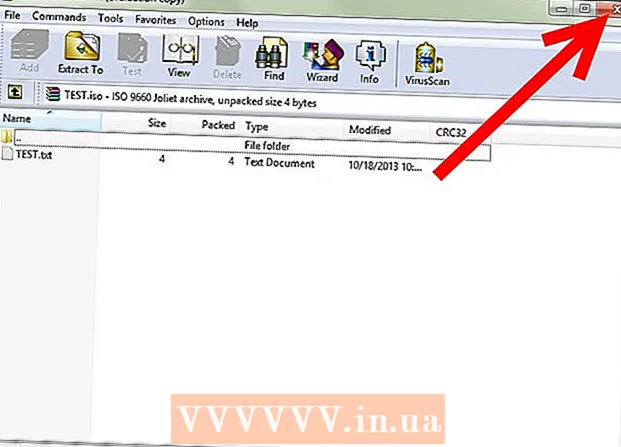Forfatter:
Janice Evans
Oprettelsesdato:
25 Juli 2021
Opdateringsdato:
1 Juli 2024

Indhold
- Trin
- Metode 1 af 3: Sådan aktiveres Java -indhold på et websted
- Metode 2 af 3: Sådan aktiveres alt Java -indhold
- Metode 3 af 3: Sådan aktiveres JavaScript
- Tips
- Advarsler
I denne artikel lærer du, hvordan du aktiverer Java i Firefox på et bestemt websted og i en hel browser, samt hvordan du aktiverer JavaScript i denne browser. Java og JavaScript kan aktiveres på desktopversionen af Firefox.
Trin
Metode 1 af 3: Sådan aktiveres Java -indhold på et websted
 1 Start Firefox. Klik på det orange rævikon på den blå kugle.
1 Start Firefox. Klik på det orange rævikon på den blå kugle.  2 Gå til et websted, der bruger Java. Hvis det websted, du vil have adgang til, bruger Java, skal du gå til det websted.
2 Gå til et websted, der bruger Java. Hvis det websted, du vil have adgang til, bruger Java, skal du gå til det websted.  3 Vent på, at Java -prompten vises. I midten af skærmen (eller område med Java -indhold) vil du se et link "Aktiver Java" eller lignende.
3 Vent på, at Java -prompten vises. I midten af skærmen (eller område med Java -indhold) vil du se et link "Aktiver Java" eller lignende.  4 Klik på linket "Aktiver Java". Det er placeret ved siden af eller over det Java -indhold, du vil downloade.
4 Klik på linket "Aktiver Java". Det er placeret ved siden af eller over det Java -indhold, du vil downloade. - Hvis du ser en meddelelse, der siger, at Java er "ikke understøttet", "deaktiveret", "ikke installeret" eller noget lignende i stedet for det angivne link, vil du ikke kunne åbne dette websted i Firefox.
 5 Klik på Tillad nunår du bliver bedt om det. Det åbnes i øverste venstre side af Firefox -vinduet. Webstedet opdateres, og Java -indholdet indlæses.
5 Klik på Tillad nunår du bliver bedt om det. Det åbnes i øverste venstre side af Firefox -vinduet. Webstedet opdateres, og Java -indholdet indlæses. - Du kan også klikke på Tillad og Husk for at tilføje webstedet til listen over tilladte Firefox.
Metode 2 af 3: Sådan aktiveres alt Java -indhold
 1 Forstå begrænsningerne ved denne metode. På grund af sikkerhedsproblemer understøtter de seneste (og fremtidige) versioner af Firefox ikke Java. For at aktivere Java-indhold skal du installere en gammel 32-bit version af Firefox og derefter tilføje Java-plugin manuelt. Du kan gøre dette på Windows-computere, fordi Mac-computere som standard bruger 64-bit versionen af browseren, hvilket gør det umuligt at installere Java til Firefox på en Mac-computer.
1 Forstå begrænsningerne ved denne metode. På grund af sikkerhedsproblemer understøtter de seneste (og fremtidige) versioner af Firefox ikke Java. For at aktivere Java-indhold skal du installere en gammel 32-bit version af Firefox og derefter tilføje Java-plugin manuelt. Du kan gøre dette på Windows-computere, fordi Mac-computere som standard bruger 64-bit versionen af browseren, hvilket gør det umuligt at installere Java til Firefox på en Mac-computer. - Hvis du genstarter Firefox, kan den blive opdateret og deaktivere Java.
- Brug af en ældre version af Firefox øger risikoen for en virus eller malware -infektion på din computer.
- Opdater ikke en gammel version af Firefox for at undgå at deaktivere Java.
 2 Åbn Java -webstedet. Gå til https://java.com/da/download/ i din browser. Du skal downloade og installere Java, før du tilføjer det som et plugin til Firefox.
2 Åbn Java -webstedet. Gå til https://java.com/da/download/ i din browser. Du skal downloade og installere Java, før du tilføjer det som et plugin til Firefox.  3 Download og installer Java. For det:
3 Download og installer Java. For det: - klik på "Download Java gratis";
- klik på "Accepter og start gratis download";
- dobbeltklik på den downloadede Java -installationsfil;
- klik på "Ja", når du bliver bedt om det;
- klik på Installer nederst i Java -vinduet.
 4 Åbn Firefox 51 download -siden. Gå til https://ftp.mozilla.org/pub/firefox/releases/51.0b9/ i en browser. Her kan du downloade den nyeste version af Firefox, der understøtter Java.
4 Åbn Firefox 51 download -siden. Gå til https://ftp.mozilla.org/pub/firefox/releases/51.0b9/ i en browser. Her kan du downloade den nyeste version af Firefox, der understøtter Java.  5 Vælg 32-bit versionen. Klik på linket "firefox-51.0b9.win32.sdk.zip" nederst på listen over links.
5 Vælg 32-bit versionen. Klik på linket "firefox-51.0b9.win32.sdk.zip" nederst på listen over links.  6 Åbn det downloadede arkiv (ZIP -fil). For at gøre dette skal du dobbeltklikke på det.
6 Åbn det downloadede arkiv (ZIP -fil). For at gøre dette skal du dobbeltklikke på det.  7 Uddrag indholdet af arkivet. For det:
7 Uddrag indholdet af arkivet. For det: - gå til fanen "Uddrag" øverst i vinduet;
- klik på "Uddrag alle" på værktøjslinjen;
- klik på "Skub ud" i bunden af pop-up-vinduet.
 8 Åbn den udpakkede mappe. For at gøre dette skal du dobbeltklikke på filen "firefox-51.0b9.win32.sdk" (dette er ikke en ZIP-fil).
8 Åbn den udpakkede mappe. For at gøre dette skal du dobbeltklikke på filen "firefox-51.0b9.win32.sdk" (dette er ikke en ZIP-fil).  9 Åbn mappen firefox-sdk. Dette er den eneste mappe på skærmen.
9 Åbn mappen firefox-sdk. Dette er den eneste mappe på skærmen.  10 Åbn mappen beholder. For at gøre dette skal du dobbeltklikke på denne mappe; det er øverst i vinduet.
10 Åbn mappen beholder. For at gøre dette skal du dobbeltklikke på denne mappe; det er øverst i vinduet.  11 Rul ned, og dobbeltklik på Firefox -ikonet. Du finder det midt på siden. Firefox 51 -browseren åbnes.
11 Rul ned, og dobbeltklik på Firefox -ikonet. Du finder det midt på siden. Firefox 51 -browseren åbnes.  12 Deaktiver automatiske opdateringer. Gå ind om: config i adresselinjen i Firefox, og klik på ↵ Indtastog følg derefter disse trin:
12 Deaktiver automatiske opdateringer. Gå ind om: config i adresselinjen i Firefox, og klik på ↵ Indtastog følg derefter disse trin: - klik "Jeg accepterer risikoen!" når du bliver bedt om det;
- klik på søgelinjen øverst på siden;
- gå ind app.opdatering.auto;
- dobbeltklik på "app.update.auto" for at ændre værdien fra "true" til "false".
- Sørg for at klikke på "Ikke nu" eller "Senere", hvis browseren beder dig om at opdatere den.
 13 Klik på ☰. Det er i øverste højre side af vinduet. En menu åbnes.
13 Klik på ☰. Det er i øverste højre side af vinduet. En menu åbnes.  14 Klik på Tilføjelser. Dette puslespil -ikon er i menuen. En side med installerede udvidelser åbnes.
14 Klik på Tilføjelser. Dette puslespil -ikon er i menuen. En side med installerede udvidelser åbnes.  15 Gå til fanen Plugins. Det er på venstre side af siden.
15 Gå til fanen Plugins. Det er på venstre side af siden.  16 Aktiver indstillingen Java (TM) Platform. Du finder det nederst på siden.
16 Aktiver indstillingen Java (TM) Platform. Du finder det nederst på siden.  17 Klik på rullelisten "Inkluder efter anmodning". Det er til højre for Java (TM) platformen. En rullemenu åbnes.
17 Klik på rullelisten "Inkluder efter anmodning". Det er til højre for Java (TM) platformen. En rullemenu åbnes.  18 Klik på Inkluder altid. Det er i rullemenuen. Dette aktiverer Java på ethvert websted, du åbner i denne version af Firefox, men pas på ikke at opdatere din browser.
18 Klik på Inkluder altid. Det er i rullemenuen. Dette aktiverer Java på ethvert websted, du åbner i denne version af Firefox, men pas på ikke at opdatere din browser. - Hvis du ved et uheld har opdateret Firefox, skal du geninstallere den. For at gøre dette skal du slette "firefox-51.0b9.win32.sdk" -filen (ikke ZIP-filen), åbne "firefox-51.0b9.win32.zip" -arkivet og pakke den slettede fil ud, og derefter starte Firefox 51-browseren fra mappen "bin" ...
Metode 3 af 3: Sådan aktiveres JavaScript
 1 Start Firefox. Klik på det orange rævikon på den blå kugle.
1 Start Firefox. Klik på det orange rævikon på den blå kugle.  2 Gå til konfigurationssiden. Gå ind om: config og tryk på ↵ Indtast.
2 Gå til konfigurationssiden. Gå ind om: config og tryk på ↵ Indtast.  3 Klik på Jeg tager risikoen!når du bliver bedt om det. Det er en blå knap i midten af siden.
3 Klik på Jeg tager risikoen!når du bliver bedt om det. Det er en blå knap i midten af siden.  4 Find JavaScript -indstillingen. Klik på søgelinjen, og skriv derefter javascript.aktiveret.
4 Find JavaScript -indstillingen. Klik på søgelinjen, og skriv derefter javascript.aktiveret.  5 Se på værdien af JavaScript -indstillingen. Hvis kolonnen "Værdi" viser "sand" ud for denne indstilling, er JavaScript aktiveret (dette er standard).
5 Se på værdien af JavaScript -indstillingen. Hvis kolonnen "Værdi" viser "sand" ud for denne indstilling, er JavaScript aktiveret (dette er standard). - Hvis der vises falsk, skal du gå til næste trin.
 6 Skift JavaScript -indstillingen til "true" (hvis det er nødvendigt). Dobbeltklik på "javascript.enabled" øverst på siden. Værdien af denne indstilling ændres til "sand".
6 Skift JavaScript -indstillingen til "true" (hvis det er nødvendigt). Dobbeltklik på "javascript.enabled" øverst på siden. Værdien af denne indstilling ændres til "sand".
Tips
- Firefox har ikke understøttet Java siden slutningen af 2016. Hvis du konstant skal åbne Java -indhold, skal du bruge en anden browser, der understøtter Java, f.eks. Microsoft Edge eller Internet Explorer.
Advarsler
- Fremtidige versioner af Firefox understøtter sandsynligvis ikke Java.